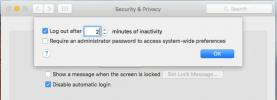Kuidas puutetundlikku riba MacBook Pro'is keelata
Apple teeb suurepärase väljanägemisega tooteid ja me valetaksime, kui ütleksime, et ettevõte ei tea, kuidas neid müüa. MacBook Pro 2016 esiletõstetud funktsioon oli uus sisendpaneel nimega Puudutage riba tundus, et paljud inimesed tahavad. Seda hoolimata sellest, et tehnikaringkonnad väljendasid arvamust, kuidas see polnud üldse muljetavaldav. Kui ostsite puuteribaga MacBook Pro ja leiate, et paneel on tüütu, kuid süsteem on endiselt suurepärane, saate puuteriba keelata.
Puuteriba keelamiseks MacBook Pro-l on kahel viisil. Lihtne lahendus on see, kui puuteriba kuvab alati vaikesüsteemi võtmeid. See ei muuda klahve vastavalt sellele, milline rakendus on fookuses, seega on selle põhifunktsioon keelatud, kuid nupud on endiselt aktiivsed. Kui soovite puuteriba täielikult keelata, on selleks olemas rakendus, kuid protsess on a natuke pikk ja pole eriti hõlpsasti teostatav, kui soovite puuteriba mitu korda lubada ja keelata a päev.
Puudutage riba riba riba
Avage süsteemieelistused ja minge klaviatuuri juurde. Avage vahekaardil Klaviatuur rippmenüü „Puuteriba näitused” ja valige „Laiendatud juhtimisriba”. See on kõik, mida peate tegema. See takistab puuteriba nuppude kogu aeg värskendamist. Kõik, mida näete, on süsteemi juhtnupud, näiteks nupp Launchpad, missiooni juhtimine jne.
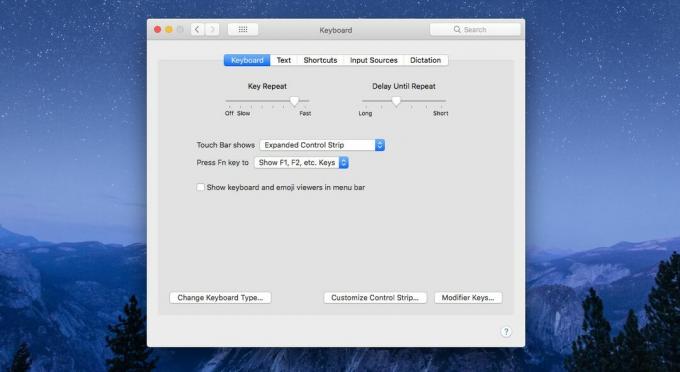
Keela puuteriba
Kui ülaltoodud lahendus pole just see, mida otsite, ja soovite puuteriba täielikult keelata, on see võimalik rakendusega nimega TouchBarDisabler.
Laadige rakendus alla ja käivitage see. Enne kui puutetundliku riba saab keelata, peab see keelama süsteemi terviklikkuse kaitse. Rakendus selgitab, kuidas seda teha, ja see on üsna lihtne. Esmalt peate oma MacBook Pros taaskäivitama režiimi. Selleks taaskäivitage oma MacBook menüüriba vasakus ülanurgas olevast Apple'i nupust. Kui klõpsate käsul Taaskäivita, hoidke all klahvi Command + R ja ärge vabastage seda isegi siis, kui näete alglaadimise animatsiooni. Saate alglaadimisrežiimi, kus kuvatakse aken, kus kuvatakse Maci utiliidid.
Minge sellel ekraanil menüüribalt Utilities> Terminal. Sisestage terminalis järgmine käsk;
csrutil keela
See keelab süsteemi terviklikkuse kaitse. Alglaadige tavaliselt ja käivitage TouchBarDisabler. Teie puuteriba on nüüd korralikult keelatud. Kui te ei tunne süsteemi terviklikkuse kaitset, on see Apple'i turbekiht olulistele süsteemifailidele. See hoiab ära nende failide muutmise. See tähendab, et te ei saa olulist faili kogemata kustutada ja pahatahtlikud rakendused ei saa neid liiga hõlpsalt nakatada. Kui puuteriba keelamine on kriitilise tähtsusega, peate selle tegema.
otsing
Viimased Postitused
IFototessere: looge ja printige oma Macis passi suurusega fotosid
Jaanuaris kattisime ID-foto, 1,99 dollarit väärtuses iPhone'i raken...
Salajane kohaletoimetamine: kaitske Macis olevaid faile ja kaustu ainulaadsete paroolidega
Failide ja kaustade krüptimine Macis on võimalik, kuid see pole lih...
Kuidas Maci välja logida pärast määratud mitteaktiivsuse perioodi
Kõigil opsüsteemidel on säte, mis lukustab automaatselt praeguse ka...